Excel es un programa destinado principalmente a los cálculos, sin embargo el diseño en la presentación de una hoja de cálculo es sumamente importante. En este sentido, algo que se puede hacer y que puede mejorar tu hoja de cálculo es Rotar el texto en Excel.
Rotar el Texto en Excel es extremadamente fácil de hacer y es posible con unos pocos clics, sin embargo, es necesario tener cuidado al usar esta función para no hacer que su hoja de cálculo no sea profesional.
Ya hemos enseñado en este artículo cómo Rotar texto en Excel, que es un tutorial muy completo con varios ejemplos. Sin embargo, creamos otro tutorial más de una manera más práctica y sencilla para complementar y enriquecer su conocimiento en Excel, y hacer sus hojas de cálculo aún más personalizadas.
Hoja de Cálculo Disponible para Descargar
Cómo Rotar el Texto en Excel: Paso a Paso
Primero, después de crear su hoja de cálculo, haga clic en la celda que desea el texto y en la pestaña Inicio observe que tenemos un botón llamado Orientación, que se encuentra en el grupo Alineación. Sin embargo, tenga en cuenta que en este botón tenemos algunas opciones predefinidas que podría utilizar:
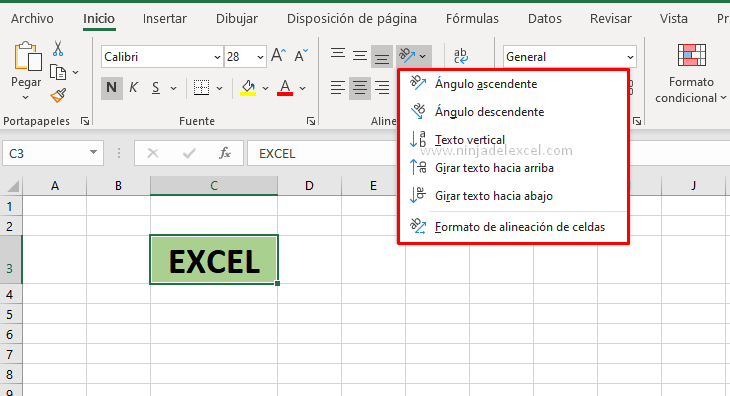
Como resultado, vea cómo se ve nuestro texto:
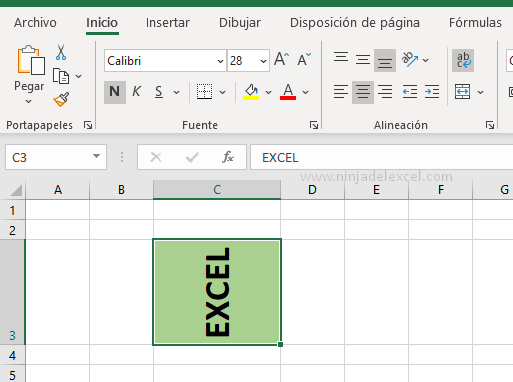
Reciba Contenido de Excel
Registre su E-mail aquí en el blog para recibir de primera mano todas las novedades, post y video aulas que posteamos.
¡Su correo electrónico está completamente SEGURO con nosotros!
Es muy importante que me agregues a la lista de tus contactos para que los siguientes E-mails no caigan en el spam, Agregue este: E-mail: edson@ninjadelexcel.com
Sin embargo, puede definir cuánto desea rotar el texto en Excel. Por lo tanto, haga clic en la celda en la que desea trabajar y presione simultáneamente las teclas Ctrl + 1.
Observe que inmediatamente nos muestra la ventana Formato de celdas. Luego, vaya a la pestaña Alineación en lugar de tener nuevamente la opción Orientación. En este sentido, puede ingresar la cantidad de grados que desea rotar el texto en Excel y presionar Aceptar:
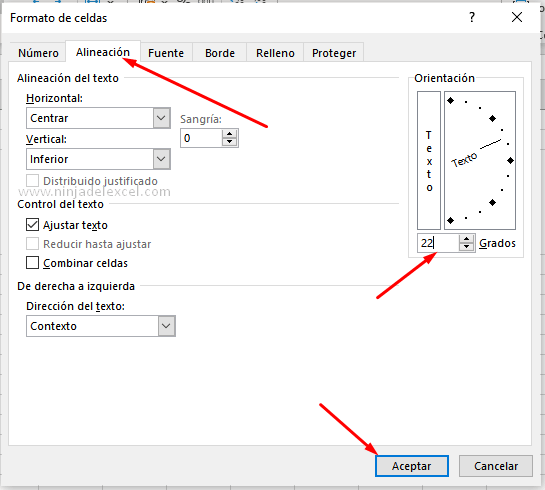
Finalmente, tenemos este resultado:
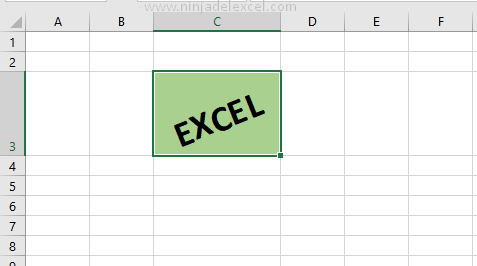
Curso de Excel Básico, Intermedio y Avanzado:
Pronto, ¡Cursos de Excel Completo! Continúa leyendo nuestros artículos y entérate un poco más de lo que hablaremos en nuestra aulas virtuales.
Si llegaste hasta aquí deja tu correo y te estaremos enviando novedades.
¿Qué esperas? ¡Regístrate ya!
Accede a otros Tutoriales de Excel
- Cómo Trabajar con la Leyenda en un Gráfico de Excel
- Como Seleccionar Datos de Una Planilla a Otra
- Función Encontrar en Excel: Haga Búsquedad en Excel
- Como Seleccionar Datos de Una Planilla a Otra
- Función ORDENARPOR en Excel – Ideal para Ranking
- Conversión de Medidas en Excel – Sepa Cómo Hacer
- Función ESERROR en Excel – Paso a Paso Cómo Usar

















